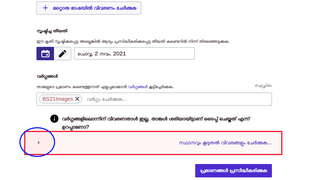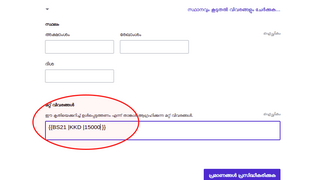സഹായം:തിരികെ വിദ്യാലയത്തിലേക്ക് 21

പദ്ധതി പ്രവർത്തനങ്ങൾ
- വിദ്യാലയങ്ങൾ തുറക്കുന്ന നവംബർ ഒന്ന്, രണ്ട്, മൂന്ന് തീയതികളിലെ കുട്ടികളുടെ വൈവിധ്യമാർന്ന പ്രവർത്തനങ്ങളുടെ ചിത്രീകരണം, സ്കൂൾ പ്രവേശനത്തിന്റെ ആഹ്ലാദവും ആവേശവുമുള്ള ചിത്രങ്ങൾ തുടങ്ങിയ വിദ്യാലയ രംഗങ്ങളുടെ ഫോട്ടോകളാണ് മത്സരത്തിന് പരിഗണിക്കുന്നത്.
- സംസ്ഥാനത്തെ മുഴുവൻ സ്കൂളുകൾക്കും പദ്ധതിയിൽ പങ്കാളികളാകാം. ഒരു സ്കൂളിൽ വ്യത്യസ്ത പഠനവിഭാഗങ്ങ(LP, UP, HS, HSS, VHSS)ളുണ്ടെങ്കിൽ അവയെ ഒരു യൂണിറ്റായി മാത്രമേ പരിഗണിക്കുകയുള്ളൂ.
- നവംബർ 3 വരെ ഫോട്ടോകൾ സ്വീകരിക്കും.
- ഫോട്ടോകൾ 2 Mb ഫയൽ സൈസിൽ കുറവുള്ളതും jpg ഫോർമാറ്റിലും ആയിരിക്കണം. ഫോട്ടോയുടെ ഓറിയന്റേഷൻ ലാൻഡ്സ്കേപും റസലൂഷൻ 1920 X1250 ഉം ആയിരിക്കണം
ഫോട്ടോകൾ എങ്ങനെ സ്കൂൾവിക്കിയിൽ അപ്ലോഡ് ചെയ്യും?
ഘട്ടം 1 - ഫോട്ടോയ്ക്ക് ഫയൽനാമം നൽകാം
- അയക്കുന്ന ഫോട്ടോയുടെ ഫയൽ നാമം നിർബന്ധമായും BS21__Dist short name__school code_ number of photo.jpg എന്ന രൂപത്തിലായിരിക്കണം
- (Dist short name - TVM, KLM, PTA, ALP, IDK, KTM, EKM, TSR, PKD, MLP, WYD, KKD, KNR, KGD) ഉദാഹരണം: ആലപ്പുഴ ജില്ലയിലെ 35028 സകൂൾകോഡുള്ള വിദ്യാലയത്തിലെ ഒന്നാമത്തെ ചിത്രത്തിന്റ ഫയൽനാമം BS21_ ALP_ 35028_1. jpg എന്നായിരിക്കും.)
- ജില്ലയുടെ ചുരുക്കെഴുത്ത് വലിയ അക്ഷര(capital letter)ത്തിൽ ആയിരിക്കണം.
- പേരിലെ വിവിധ ഭാഗങ്ങൾക്കിടയിൽ '_' (underscore symbol)മാത്രമേ ഉപയോഗിക്കാവൂ.
- ഫയലിന്റെ എക്സ്റ്റൻഷൻ jpg എന്ന് ചെറിയ അക്ഷരത്തിൽ മാത്രം രേഖപ്പെടുത്തുക. (JPG, JPEG, jpeg -എന്നിവ പാടില്ല. jpgഎന്ന് മാത്രം.
- (Dist short name - TVM, KLM, PTA, ALP, IDK, KTM, EKM, TSR, PKD, MLP, WYD, KKD, KNR, KGD) ഉദാഹരണം: ആലപ്പുഴ ജില്ലയിലെ 35028 സകൂൾകോഡുള്ള വിദ്യാലയത്തിലെ ഒന്നാമത്തെ ചിത്രത്തിന്റ ഫയൽനാമം BS21_ ALP_ 35028_1. jpg എന്നായിരിക്കും.)
ഘട്ടം 2 - ഫോട്ടോ അപ്ലോഡ് ചെയ്യാം
- സൈറ്റ് നോട്ടീസിലെ അപ്ലോഡ് ലിങ്കിലോ, ഈ താളിൽ നൽകിയിട്ടുള്ള അപ്ലോഡ് ബട്ടണിലോ ക്ലിക്ക് ചെയ്യുക.
- അപ്ലോഡ് സഹായി ജാലകം തുറന്നുവരും. അപ്ലോഡ് ചെയ്യേണ്ട ചിത്രങ്ങൾ സെലക്ട് ചെയ്ത് തുടരുക എന്ന ബട്ടണിൽ ക്ലിക്ക് ചെയ്യുക.
- അവകാശങ്ങൾ സ്വതന്ത്രമാക്കുക എന്ന അടുത്തഘട്ടത്തിലേക്ക് പ്രവേശിക്കും. ഫോട്ടോ എടുത്തത് അത് അപ്ലോഡ് ചെയ്യുന്ന് ഉപയോക്താവല്ലെങ്കിൽ, ഇത് എന്റെ സ്വന്തം സൃഷ്ടിയല്ല എന്ന ഓപ്ഷൻ തിരഞ്ഞെടുത്ത്, രചയിതാവ് എന്ന ടെക്സ്റ്റ് ബോക്സിൽ ഫോട്ടോ എടുത്ത ആളുടെ പേര് ചേർക്കുക.
- ലൈസൻസിൽ മാറ്റം വരുത്തേണ്ടതില്ല.
- വിവരിക്കുക - എന്ന അടുത്ത ഘട്ടത്തിൽ ഫോട്ടോയ്ക്ക് ആവശ്യമായ വിവരണം നൽകാവുന്നതാണ്. കൂടാതെ ഫോട്ടോയ്ക്ക് BS21Images എന്ന വർഗ്ഗം (മാത്രം) ചേർക്കുക.
- ഫലകം ചേർക്കുക - വിവരിക്കുക എന്ന ഘട്ടത്തിൽ, വർഗ്ഗങ്ങൾ എന്നതിനു താഴെയായി സ്ഥാനവും കൂടുതൽ വിവരങ്ങളും ചേർക്കുക എന്ന ഓപ്ഷൻ കാണാം. ഇതിന് ഇടതുവശത്തുള്ള അമ്പടയാളത്തിൽ ക്ലിക്ക് ചെയ്താൽ വിവരങ്ങൾ ചേർക്കാനുള്ള ഫീൽഡുകൾ ദൃശ്യമാകും. ഇതിലെ, മറ്റുവിവരങ്ങൾ എന്ന ഫീൽഡിൽ BS21 എന്ന ഫലകം ചേർക്കുക.
- ഫലകത്തിന്റെ കോഡ് ചുവടെ നൽകുന്നു.
{{BS21 | District code | School code}}
ഉദാഹരണം - {{BS21 | WYD | 1500}}
- തുടർന്ന് പ്രമാണങ്ങൾ പ്രസിദ്ധീകരിക്കുക എന്ന ബട്ടണിൽ ക്ലിക്ക് ചെയ്യുക.
ഫോട്ടോ അപ്ലോഡ് ചെയ്യൂ
ജില്ലാ ഹെൽപ് ഡെസ്ക് നമ്പരുകൾ
- ആലപ്പുഴ 9400078888, 9496828002
- എറണാകുളം 9447138494, 9995358781
- ഇടുക്കി 9400359040, 9544359907
- കണ്ണൂർ 9447683419, 9388207787
- കാസർഗോഡ് 9745250022, 8289880321
- കൊല്ലം 8921616477, 9447966656, 9447560350
- കോട്ടയം 9447359138, 8848601958
- കോഴിക്കോട് 9495076275
- മലപ്പുറം 9562650081, 9567399072
- പാലക്കാട് 9745618816, 9446789875
- പത്തനതിട്ട 9946668628, 9747592115
- തിരുവനന്തപുരം 9495628227, 9446184394
- തൃശ്ശൂർ 9895307243, 8078480364
- വയനാട് 7907307843